マウスポインターを含めてキャプチャーする方法
2021/07/01

この記事の目次
キャプチャーについて
- キーボードの「PrintScreen」を押すと画面がキャプチャ(スクリーンショット)されます
- 「PrintScreen」ではマウスポインターは表示されません
- Windowsに標準装備されている「拡大鏡」を使うとマウスポインターを含めてキャプチャできます
拡大鏡を使ってキャプチャーする方法
手順1

まずは「拡大鏡」を起動します。
キーボードの「Windows」+「+」を同時押しします。
手順2
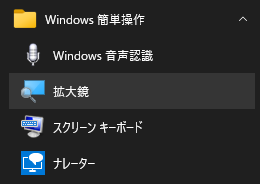
念のためショートカット以外の起動方法も紹介します。
左下の「スタートボタン」をクリックして、メニューにある「Windows 簡単操作」を展開して「拡大鏡」をクリックします。
手順3

拡大鏡を起動すると、このような拡大鏡のツールバーが表示されます。
手順4
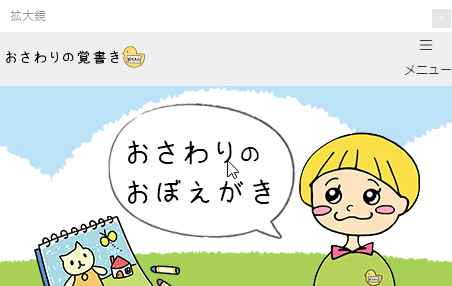
拡大鏡を見てみると、マウスポインター付近が画面上に表示されています。
手順5

この状態でキーボードの「PrintScreen」をクリックします。
手順6

マウスポインターが表示された状態でスクリーンショットを撮ることができました。
これで完成です!

